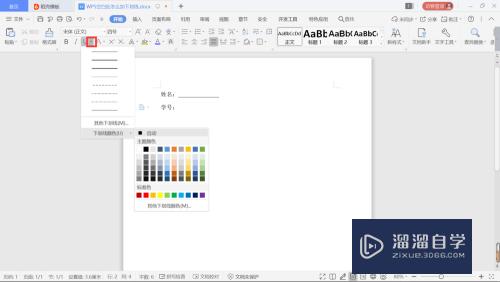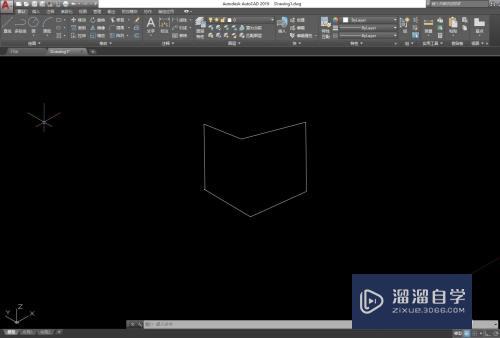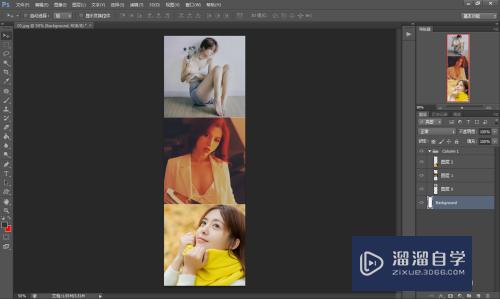CAD怎么画板状定向天线(天线cad版图)优质
CAD是一款非常实用的绘图建模软件。软件的应用领域广泛。如建筑。土木工程。电器工程和制造业等。都非常的受欢迎。部分工程图还需要绘制天线。那么CAD怎么画板状定向天线?来看看小渲的画法吧!
工具/软件
硬件型号:小新Air14
系统版本:Windows7
所需软件:CAD2012
方法/步骤
第1步
打开cad。点击左侧工具栏的样条曲线工具。如下图。
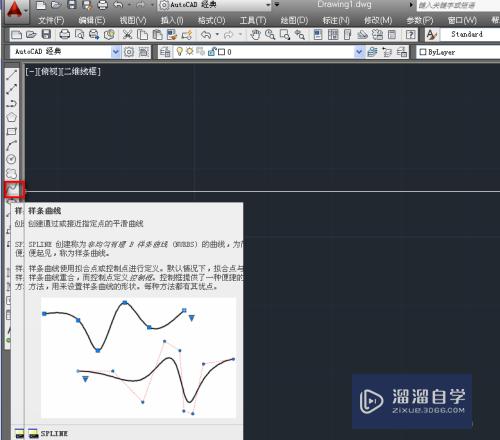
第2步
在作图区。用鼠标控制。画一个波浪形的样条曲线。如下图。
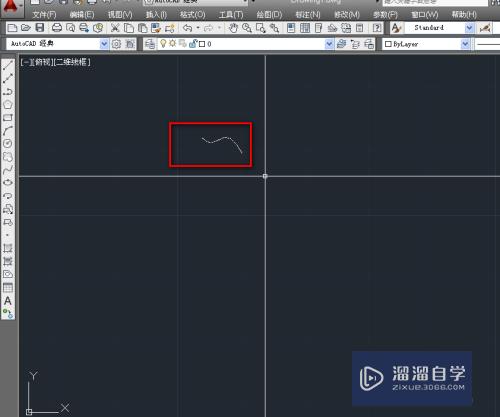
第3步
使用复制工具。复制一条样条曲线。如下图。
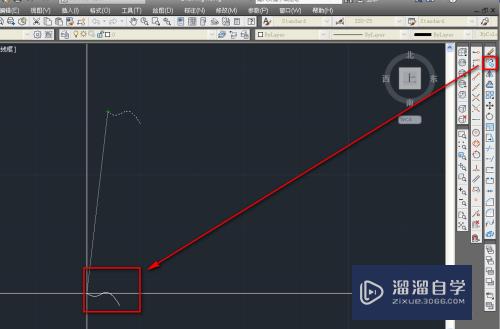
第4步
使用直线工具。连接两个样条曲线的端点。如下图。
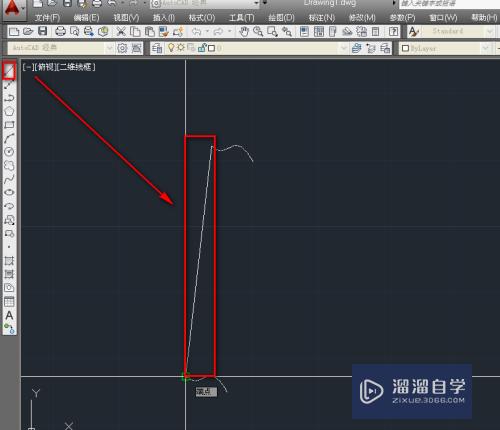
第5步
使用复制工具。复制一条连接在样条曲线的弯曲处。如下图。
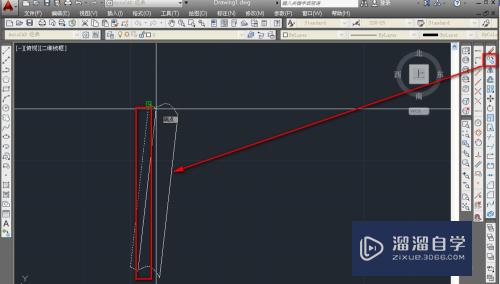
第6步
连接样条曲线。如下图。
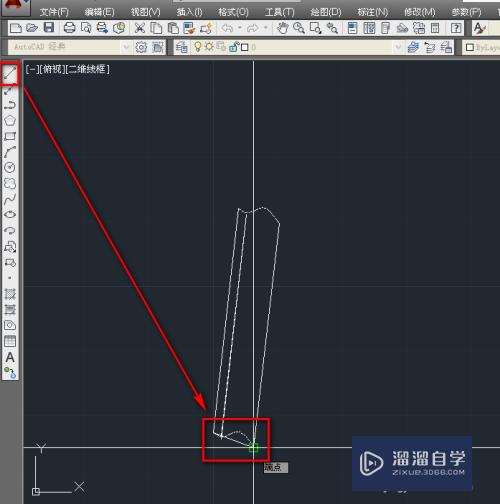
第7步
使用填充工具。填充最下侧的区域。如下图。
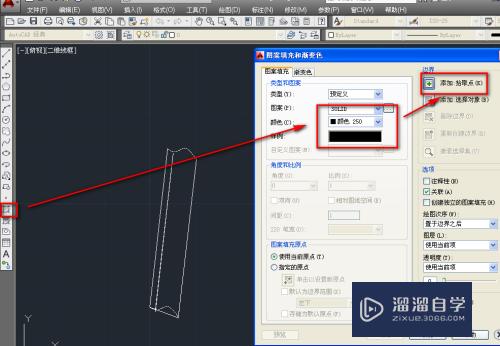
第8步
这样。我们就得到了板状定向天线。如下图。
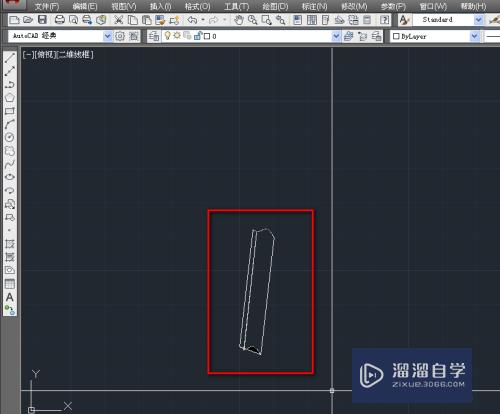
以上关于“CAD怎么画板状定向天线(天线cad版图)”的内容小渲今天就介绍到这里。希望这篇文章能够帮助到小伙伴们解决问题。如果觉得教程不详细的话。可以在本站搜索相关的教程学习哦!
更多精选教程文章推荐
以上是由资深渲染大师 小渲 整理编辑的,如果觉得对你有帮助,可以收藏或分享给身边的人
本文标题:CAD怎么画板状定向天线(天线cad版图)
本文地址:http://www.hszkedu.com/64644.html ,转载请注明来源:云渲染教程网
友情提示:本站内容均为网友发布,并不代表本站立场,如果本站的信息无意侵犯了您的版权,请联系我们及时处理,分享目的仅供大家学习与参考,不代表云渲染农场的立场!
本文地址:http://www.hszkedu.com/64644.html ,转载请注明来源:云渲染教程网
友情提示:本站内容均为网友发布,并不代表本站立场,如果本站的信息无意侵犯了您的版权,请联系我们及时处理,分享目的仅供大家学习与参考,不代表云渲染农场的立场!